Menu
×
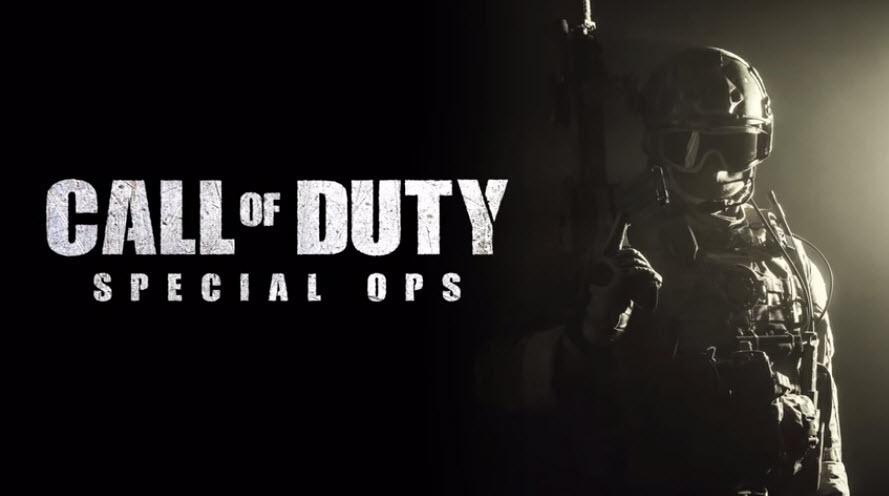
در این بخش می پردازیم به آموزش طراحی بنر بازی Call Of Duty در فتوشاپ.سعی کردم با توجه به درخواست کاربران هر روز یک تمرین خوب فتوشاپ برای بازدید کنندگان بخش آموزش ایجاد کنم . افکت ، روتوش ، دستکاری تصاویر ، بنر و موارد دیگر شامل این بخش می شود . امروز بنر بازی Call Of Duty را میخواهم در فتوشاپ برای شما طراحی کنم . در تمام تمرین هایی که انجام داده اید با یکسری از ابزارها و کاربرد آنها به صورت پیشرفته آشنا شده اید ، تنظیماتی که شاید در مقالات مبتدی فقط در حد معرفی توضیح داده شده بود .
1. یک صفحه به ابعاد 640×1100 با رزولوشن 72 ایجاد کنید . رنگ پس زمینه را برابر با مشکی قرار بدهید . سپس تصویر بازی Call Of Duty را از این قسمت دانلود کرده و سمت راست بنر قرار بدهید .
2. فونتی که در ادامه از آن استفاده می کنم را از این وب سایت دانلود و داخل پوشه Font در کنترل پنل کپی کنید .
2.1.با رنگ سفید ، ابعاد 88pt ، در دو لایه جدا از هم دو کلمه call و Duty را تایپ کنید . سپس کلمه of را نیز با ابعاد 43pt تایپ کرده و در جال مشخص شده قرار بدهید .
3. یکبار دیگر Special ops را با استفاده از تنظیماتی که مشخص شده است زیر عنوان اصلی تایپ کنید .یک گروه با استفاده از کلیدهای Ctrl+G ایجاد کرده و لایه های مربوط به Text را در آن قرار بدهید .
4. بافتی که باید بر روی متن بکار گرفته شود را از قسمت زیر بر روی کامپیوتر ذخیره کرده و بالای لایه گروه قرار بدهید . برای کوچکتر کردن تصویر بافت کافیست کلیدهای Ctrl+T را بفشارید و کمی ابعاد عکس را با استفاده از اهرم ها تغییر بدهید .
5. بر روی لایه بافت کلیک راست کرده و گزینه Create Clipping Mask را انتخاب کنید .
6. از منوی Adjustment گزینه Levels را انتخاب کرده و بر روی آیکون Clipse کلیک کنید تا تغییرات فقط بر روی گروه و بافت مورد نظر اعمال شود .سپس تنظیمات Levels را همانند تصویر زیر تغییر بدهید .
منبع: آسارایان
دیدگاهتان را بنویسید